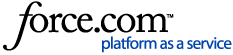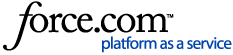Redémarrer ou réinitialiser
Voulez-vous redémarrer ou réinitialiser les paramètres d’usine de votre robot ? Nous vous recommandons de toujours redémarrer votre robot avant d’essayer l’option de réinitialisation.
Redémarrer :
un redémarrage s’apparente à une simple actualisation. Cela consiste à éteindre et à rallumer votre robot pour essayer d’éliminer les erreurs courantes. Un redémarrage est toujours sécurisé, c’est-à-dire qu’il ne supprime aucune donnée. Si vous souhaitez redémarrer votre robot, lisez cet article : Redémarrage de votre robot : tous les modèles Roomba® et Braava®.
Réinitialiser :
une restauration des paramètres d’usine efface toutes les données et restaure les paramètres d’origine de votre robot. Votre robot sera supprimé de votre compte et toutes les données personnelles et tous les paramètres seront effacés de votre robot. Toutes les sélections de langue, préférences de nettoyage et fuseaux horaires reviennent à leur état par défaut et sont dissociées du robot. Toutes les données enregistrées depuis votre compte iRobot® et toute connexion existante à une enceinte connectée tierce seront supprimées.
Comment effectuer une restauration des paramètres d’usine ?
Depuis l’application (recommandé) :
une restauration des paramètres d’usine depuis l’application iRobot Home supprimera le robot de votre application et dissociera toutes les données enregistrées du cloud iRobot®.

Application iRobot Home (Classique) : Paramètres du produit ➔ À propos de (nom du robot) ➔ Supprimer l’appareil du compte

Affichage de l’application

Application Roomba® Home (nouvelle) : Paramètres du robot ➔ À propos de (nom du robot) ➔ Supprimer l’appareil du compte

Affichage de l’application
Réinitialisation manuelle avec les boutons sur le robot :
vous pouvez également réinitialiser le robot en appuyant sur plusieurs boutons. Les données cloud, les données d’application et les associations de comptes resteront intactes si vous le réinitialisez de cette manière. Repérez votre modèle ci-dessous pour découvrir la marche à suivre :
- Roomba® 105, 205, 405, 505, et 705 : Appuyez sur le bouton de
 renvoi à la base et maintenez-le enfoncé pendant 5 secondes. vous entendrez un message indiquant « Pour réinitialiser votre Roomba® à ses paramètres d’usine, appuyez à nouveau sur les boutons de
renvoi à la base et maintenez-le enfoncé pendant 5 secondes. vous entendrez un message indiquant « Pour réinitialiser votre Roomba® à ses paramètres d’usine, appuyez à nouveau sur les boutons de  renvoi à la base et de mise sous tension et maintenez-les enfoncés pendant 5 secondes »
renvoi à la base et de mise sous tension et maintenez-les enfoncés pendant 5 secondes »
- Appuyez à nouveau sur les boutons de
 renvoi à la base et de mise sous tension et maintenez-les enfoncés pendant 5 secondes pour restaurer les paramètres d’usine
renvoi à la base et de mise sous tension et maintenez-les enfoncés pendant 5 secondes pour restaurer les paramètres d’usine - Remarque : Veuillez maintenir le bouton enfoncé jusqu'à ce que vous entendiez les instructions du robot, ce qui prendra environ 10 secondes.
- Roomba Essential : Maintenez les trois boutons de
 renvoi à la base,
renvoi à la base,  Nettoyage ciblé et CLEAN enfoncés pendant environ 7 secondes, jusqu’à ce que l’anneau lumineux blanc autour du bouton CLEAN tourbillonne. L’anneau lumineux produira un tourbillon blanc et le robot émettra un son après 5 secondes.
Nettoyage ciblé et CLEAN enfoncés pendant environ 7 secondes, jusqu’à ce que l’anneau lumineux blanc autour du bouton CLEAN tourbillonne. L’anneau lumineux produira un tourbillon blanc et le robot émettra un son après 5 secondes. - Robots série s et robots série i : Maintenez les trois boutons de
 renvoi à la base,
renvoi à la base,  Nettoyage ciblé et CLEAN enfoncés pendant environ 7 secondes, jusqu’à ce que l’anneau lumineux blanc autour du bouton CLEAN tourbillonne
Nettoyage ciblé et CLEAN enfoncés pendant environ 7 secondes, jusqu’à ce que l’anneau lumineux blanc autour du bouton CLEAN tourbillonne - Série j/Combo 10 Max : Retirez le bac à poussière, puis appuyez sur le bouton CLEAN/nettoyage et maintenez-le enfoncé pendant sept (7) secondes, jusqu’à ce que le Roomba® émette un signal sonore. Appuyez à nouveau sur le bouton CLEAN/nettoyage pour confirmer.
- Robots série e : Maintenez les boutons de
 renvoi à la base,
renvoi à la base,  Nettoyage ciblé et CLEAN enfoncés pendant 20 secondes, puis relâchez-les.
Nettoyage ciblé et CLEAN enfoncés pendant 20 secondes, puis relâchez-les. - Robots série 900 : Maintenez les boutons
 Dock,
Dock,  Nettoyage ciblé et CLEAN enfoncés jusqu’à ce que toutes les LED s’allument
Nettoyage ciblé et CLEAN enfoncés jusqu’à ce que toutes les LED s’allument - Robots série 600 et 800 connectés au Wi-Fi : Maintenez les boutons
 Dock,
Dock,  Nettoyage ciblé et CLEAN enfoncés jusqu’à ce que le robot émette un bip, puis relâchez
Nettoyage ciblé et CLEAN enfoncés jusqu’à ce que le robot émette un bip, puis relâchez - Roomba Combo® : Ouvrez le couvercle et localisez le bouton de réinitialisation encastré à gauche de l’interrupteur marche/arrêt. Maintenez enfoncé le bouton de réinitialisation du robot pendant dix secondes.
- Robots Braava jet® série m : Maintenez les boutons de
 renvoi à la base,
renvoi à la base,  Nettoyage ciblé et CLEAN enfoncés jusqu’à ce que l’anneau lumineux blanc autour du couvercle du réservoir tourbillonne.
Nettoyage ciblé et CLEAN enfoncés jusqu’à ce que l’anneau lumineux blanc autour du couvercle du réservoir tourbillonne.
Puis-je enregistrer mes cartes ?
Vos cartes intelligentes personnalisées peuvent être enregistrées sur votre compte. Si une carte intelligente Imprint® a été créée, avant de restaurer les paramètres d’usine du robot, vous aurez la possibilité d’enregistrer vos cartes intelligentes personnalisées sur votre robot après avoir effectué la restauration des paramètres d’usine. En enregistrant votre carte intelligente, vous évitez au robot de devoir réapprendre et cartographier votre domicile, et de devoir personnaliser la carte une fois la restauration des paramètres d’usine terminée.
➤ Pour activer cette option, assurez-vous que la fonction « Enregistrer les cartes lors de la restauration des paramètres d’usine » de l’écran Restauration des paramètres d’usine est activée.
Remarque : si le robot ne dispose pas de la fonction « Carte intelligente Imprint® », il n’affichera pas d’option permettant d’enregistrer une carte.

Avec carte intelligente Imprint®

Sans carte intelligente Imprint®